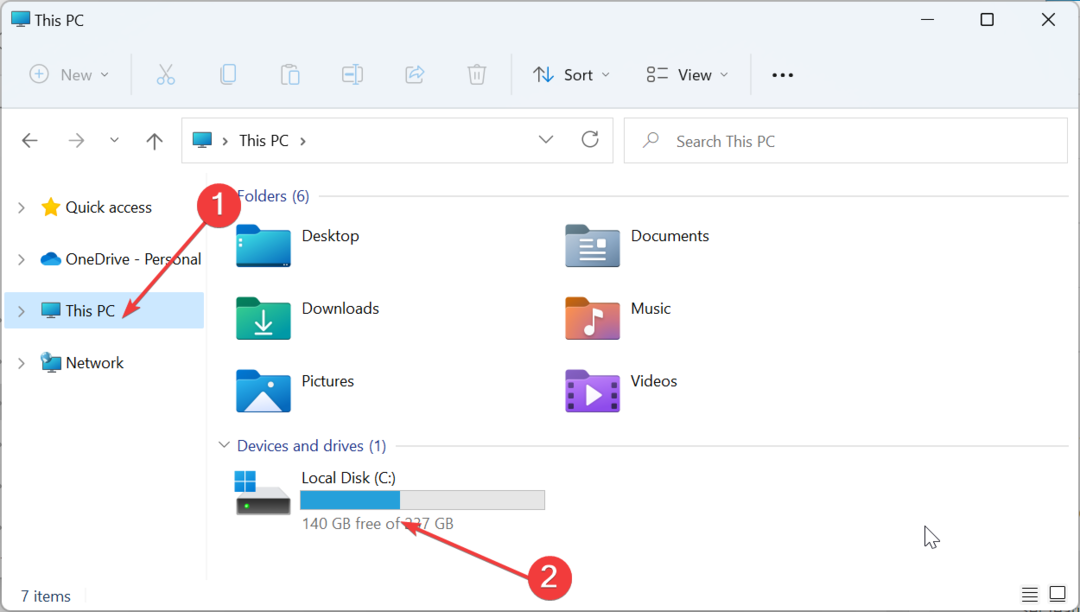Microsoft Azure Storage Explorer is een gebruiksvriendelijke applicatie die is ontworpen om u te helpen bij het beheren van uw Azure-cloudopslagbronnen en -middelen in een schone grafische omgeving. Het is 100% freeware en werkt met alle Windows-edities die Microsoft Azure ondersteunen.
Microsoft Azure is een cloudgebaseerde opslagoplossing die voornamelijk is gericht op kleine en grote bedrijven die schaalbare objectopslag nodig hebben voor verschillende soorten bestanden, waaronder documenten, afbeeldingen en video's. Met zijn hulp is het mogelijk om applicaties en services te maken, controleren, implementeren en beheren met behulp van datacenters die worden beheerd door Microsoft.
Wat Microsoft Azure Storage Explorer biedt, is een eenvoudigere manier om Azure Storage-accounts te bereiken, toegang te krijgen tot cloudgegevens en opslagbeheer te optimaliseren. De tool kan ook op macOS- en Linux-systemen worden geïnstalleerd. Tenzij het al duidelijk is, moet u een Azure-account hebben om de opslagverkenner te kunnen gebruiken.
Onze recensie
- Pluspunten
- Verbinding maken met meerdere Azure-accounts
- Blobs, tabellen, wachtrijen en bestanden beheren
- 100% gratis te gebruiken
- nadelen
- Geen
Wat Microsoft Azure Storage Explorer biedt, is een eenvoudigere manier om Azure Storage-accounts te bereiken, toegang te krijgen tot cloudgegevens en opslagbeheer te optimaliseren. De software-oplossing kan ook op macOS en Linux worden geïnstalleerd.
Voordat u ons definitieve oordeel voor Microsoft Azure Storage Explorer krijgt, moet u de systeemvereisten, installatiestappen, interface, set functies en de voordelen van het gebruik van deze tool bekijken.
Systeemvereisten voor Microsoft Azure Storage Explorer
Voordat u deze tool downloadt en installeert op uw pc, moet u controleren of uw systeem aan deze voorwaarden voldoet:
- Besturingssysteem: Windows 10 (aanbevolen), Windows 8, Windows 7
- afhankelijkheden: .NET Framework 4.6.2 of nieuwer + minimaal 1 Azure-account
- HDD: ongeveer 400 Mb vrije schijfruimte
Hoe installeer ik Microsoft Azure Storage Explorer
Het instellen van Microsoft Azure Storage Explorer op uw Windows-pc duurt niet lang, dankzij de traditionele wizardstappen. U kunt de licentievoorwaarden bekijken en accepteren, het standaard installatiepad wijzigen en programmasnelkoppelingen maken in het Startmenu. U kunt de applicatie starten zodra de installatie is voltooid.
Om aan de slag te gaan, moet u het softwareprogramma op een van de volgende manieren verbinden met de Azure Storage:
- Voeg een Azure-account toe en selecteer de omgeving om de autorisatie in te stellen
- Een resource importeren met Azure Active Directory (Azure AD)
- Gebruik een verbindingsreeks voor een opslagaccount of om een Azure Cosmos DB-account in te stellen
- Gebruik Shared Access Signature (SAS) URI naar een blobcontainer, bestandsshare, wachtrij, tabel of Azure Data Lake Store
- Een naam en sleutel voor een opslagaccount instellen
- Koppelen aan een lokale emulator
Microsoft Azure Storage Explorer-interface
Als het gaat om de gebruikersinterface, ziet Microsoft Azure Storage Explorer er duidelijk uit. Dankzij het feit dat het is gebouwd op het Electron-framework, is de GUI eenvoudig maar elegant.
Het heeft standaard een licht thema, dat je kunt laten vallen voor een donker of contrastrijk thema met behulp van het instellingenpaneel. Zodra u bent verbonden met uw Azure Storage-account, kunt u eenvoudig inhoud verkennen met behulp van een hiërarchische weergave aan de linkerkant van het scherm.
Functies van Microsoft Azure Storage Explorer
Als u eenmaal gewend bent aan de interface, kunt u het volgende doen met de Microsoft-assistent voor cloudopslag:
- Bekijk, bewerk en verwijder Azure-cloudopslagbronnen
- Werkt ook met Azure Cosmos DB en Data Lake Storage
- Ondersteunt meerdere abonnementen voor Azure, Azure Stack en de overheidscloud
- Toegang tot lokale en gekoppelde accounts
- Organiseer Azure-blobs, tabellen, bestanden en wachtrijen
- Tabelentiteiten maken, bewerken, verwijderen en opvragen
- Tabelentiteiten importeren en exporteren naar bestand
- Berichten voor wachtrijopslag
- Upload, download, kopieer en verwijder blobs
- Bekijk een lijst van de blobcontainers
- Bestanden downloaden, uploaden, openen, hernoemen en bewerken
- Bestanden ordenen door mappen te maken of te verwijderen
- Snel naar bronnen zoeken
- SSL-certificaten importeren en beheren
- Ondersteunt meerdere UI-talen
- Genereer en gebruik Shared Access Signatures (SAS)
De voordelen van Microsoft Azure Storage Explorer
Normaal gesproken bent u afhankelijk van uw webbrowser om toegang te krijgen tot uw Azure-account. En wanneer uw webbrowser crasht, verliest u onmiddellijk de toegang tot Azure. Wat Microsoft Azure Storage Explorer doet, is dit proces versnellen en vereenvoudigen door u een softwareoplossing te bieden die u snel kunt downloaden, installeren en instellen op uw pc. Je hebt alleen een stabiele internetverbinding nodig.
Met behulp van deze softwareoplossing krijgt u sneller toegang tot blobs, wachtrijen, tabellen en bestanden die zijn opgeslagen in uw Azure-account. Het is mogelijk om niet alleen bestaande gegevens te bekijken, maar ook om nieuwe gegevens te verwijderen of aan te maken. Bovendien ondersteunt Microsoft Azure Storage Explorer meerdere accounts, zodat u door uw Azure-accounts kunt navigeren zonder dat u zich voor elke sessie opnieuw hoeft aan te melden. Dit vertaalt zich in een betere productiviteit, of u nu op kantoor of thuis werkt.
Een geweldige oplossing voor toegang tot en beheer van Azure-resources
Alles in aanmerking genomen, biedt Microsoft Azure Storage Explorer een eenvoudige en duidelijke oplossing om u te helpen snel toegang te krijgen tot uw Microsoft Azure-resources en deze te beheren. Het is verpakt in een intuïtieve interface, heeft meerdere verbindingsopties en wordt geleverd met meerdere beveiligingsfuncties zoals Shared Access Signatures.
Aan de andere kant is het gevoelig voor fouten, net als elk ander softwareproduct. Microsoft Azure Storage Explorer kan bijvoorbeeld geen onderliggende bronnen ophalen of de server kan uw aanvraag mogelijk niet verifiëren. Wat het probleem ook is, u kunt vertrouwen op de gids voor probleemoplossing geleverd door Microsoft.
Bezoek onze azuurblauw sectie voor meer coole artikelen over de premium cloudopslagoplossing van Microsoft!
Veelgestelde vragen: Meer informatie over Microsoft Azure Storage Explorer voor uw Windows-pc
- Is Azure Storage Explorer gratis?
Ja, Microsoft Azure Storage Explorer is 100% freeware. Er zijn geen functiebeperkingen, tijdsbeperkingen of verborgen kosten. Het is niet alleen gratis voor Windows, maar ook voor Linux en macOS.
- Hoe installeer ik Azure Storage Explorer?
Download eerst Microsoft Azure Storage Explorer vanaf deze pagina en sla het installatiebestand op uw pc op. Ten tweede, implementeer de installatieprocedure en volg de bekende wizardstappen die we eerder hebben beschreven.
- Hoe configureer ik Azure Storage Explorer?
Om aan de slag te gaan, moet u verbinding maken met een Azure-account via een van de hierboven beschreven methoden. Zodra de verbinding tot stand is gebracht, kunt u blobcontainers, wachtrijen, tabellen, bestandsshares en andere bronnen verkennen.